原标题:会议室场景中,如何将笔记本电脑或是手机画面投影到液晶拼接屏上显示
今天小编要与大家分享交流的一个话题:“会议室场景中,德恪USB一键无线投影搭配液晶拼接屏会擦出怎样的火花呢?”在前几期当中,小编给大家分享德恪USB一键无线投影解决方案前端的显示屏都是86寸大屏,今天小编要给大家展示的是在会议室场景应用当中,液晶拼接屏与德恪USB一键无线传屏结合的效果呈现。
会议室显示屏方案当中,液晶拼接屏也是会被经常用到的一款技术方案,虽说有拼缝存在,但由于尺寸搭配起来无限制,所以选择使用的客户还是很多,且屏幕可以分区域显示,但对于有一类客户来说,比方说4块屏幕拼接,9块屏幕拼接组合,只显示一个大画面,但可能会有几台笔记本信号,分别切换显示的时候呢,还在用矩阵切换器的方案吗?还在用图像处理器吗?甚至还在用切换器吗?当会议室需要显示笔记本信号源路数不多情况下,完全可以采用德恪USB一键无线投影系统,为什么呢?
因为德恪USB一键无线投影系统支持笔记本电脑、平板电脑等跨平台多操作系统混合使用的无线投屏协作系统,不同品牌之间均可使用;兼容性window 、Mac、Android、iOS 四大平台,采用无线wifi传输屏幕画面,电脑应用过程中,从使用操作上来看,用户只需将其配套的USB传屏器连接至电脑(PC或MAC),点击按钮即可将电脑桌面内容无线传送至其显示屏终端上,终端会适配笔记本电脑的分辨率。通俗的说,就是您不需要再去额外准备信号转换头(因为有的笔记本没有HDMI,有的笔记本甚至只有VGA接口,苹果笔记本大多是DP接口),如果您有4台笔记本信号需要依次投屏显示,您可以把4个USB传屏器接入到4台笔记本电脑,需要哪台笔记本信号投到液晶拼接屏上显示,只需轻轻按下USB传屏器上的按键即可实现信号切换。小编展示几张在液晶拼接屏结合德恪USB一键无线传屏在会议室应用的实际案例展示图:




这一功能具体是如何实现的呢?小编给大家展示实操视频:(注:视频中的显示终端设备为86寸液晶大屏幕,液晶拼接屏与液晶电视原理一样)
<iframe width="500" height="300" scrolling="no" frameborder="0" border="0" allowfullscreen="true" src="//www.91hq.net/m//tv.sohu.com/s/sohuplayer/iplay.html?bid=172933073&vars=%5B%5B%22showRecommend%22%2C0%5D%5D&disablePlaylist=true&mute=1&autoplay=false"></iframe>
Windows系统笔记本电脑无线投屏在86寸电视上图片反馈展示:


MacBook系统笔记本电脑无线投屏在86寸电视上图片反馈展示:


您觉得这样的操作方式使用起来简单吗?就算您是电脑小白,照样可以轻松上手。德恪USB一键无线投屏解决方案正是考虑到了笔记本电脑的通用性,USB接口,市面上笔记本电脑常用的系统版本分为苹果系统和Windows系统两款, Windows系统笔记本电脑大多数是HDMI接口,还有部分老式笔记本电脑只有VGA接口,但这都没关系,几乎每台笔记本电脑都会具有USB接口,这样通用性的优势就凸显出来了,您再也不必去购买各种各样的信号转接线或者是转换头了。

在上面两段实操视频中,大家可以看到,笔记本电脑在会议室无线投屏的过程中,笔记本电脑与电视之间并没有连接信号线,而是在笔记本的USB接口插入了一支圆形状的按键,我们叫“USB投屏按键:使用起来非常简单,只需将USB投屏按键插入笔记本电脑(PC或MAC)的USB接口,不需要安装任何软件,也不需要连网,轻按一键,即可实现笔记本电脑画面的无线投屏显示。USB投屏按键插入Windows系统笔记本后的操作步骤依次展示:


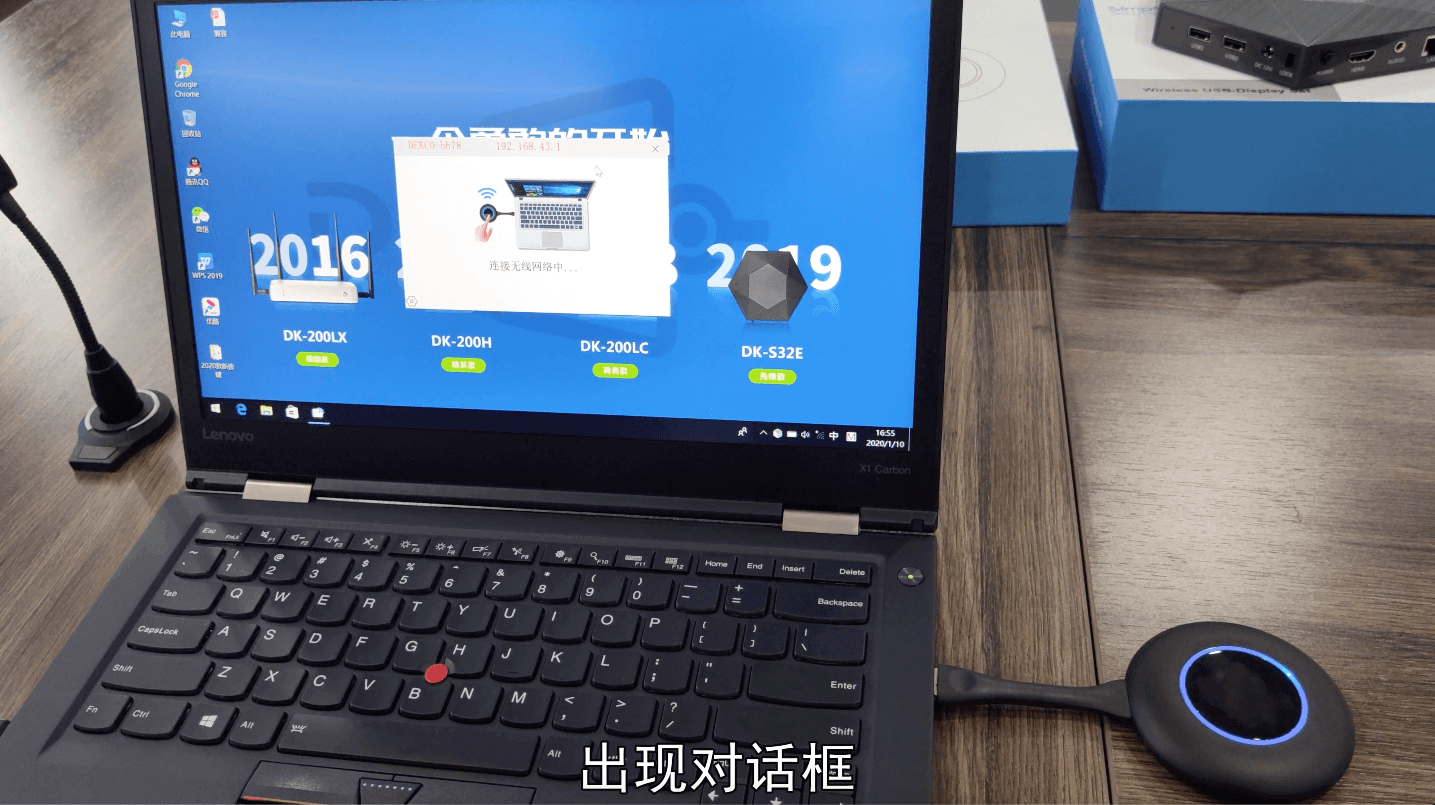
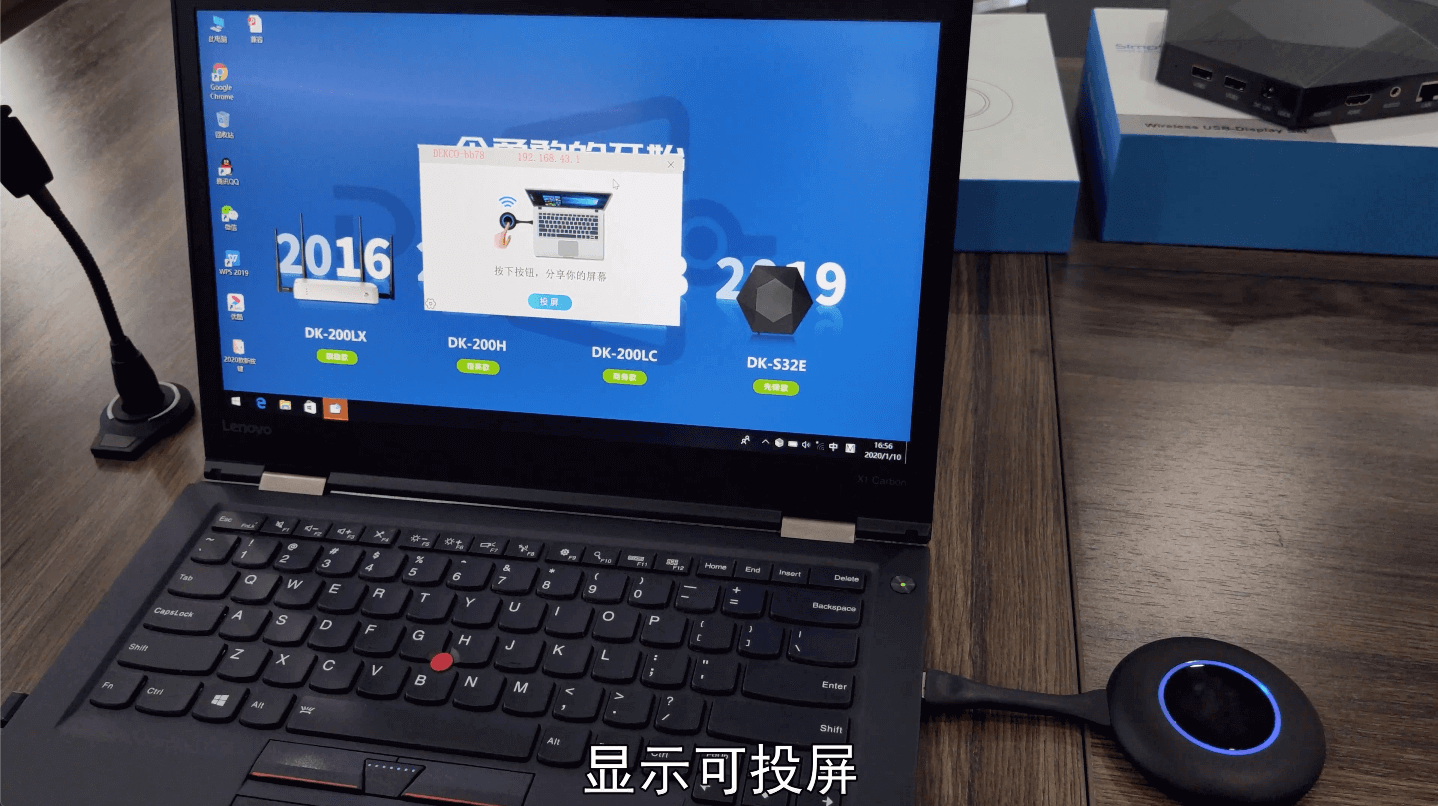
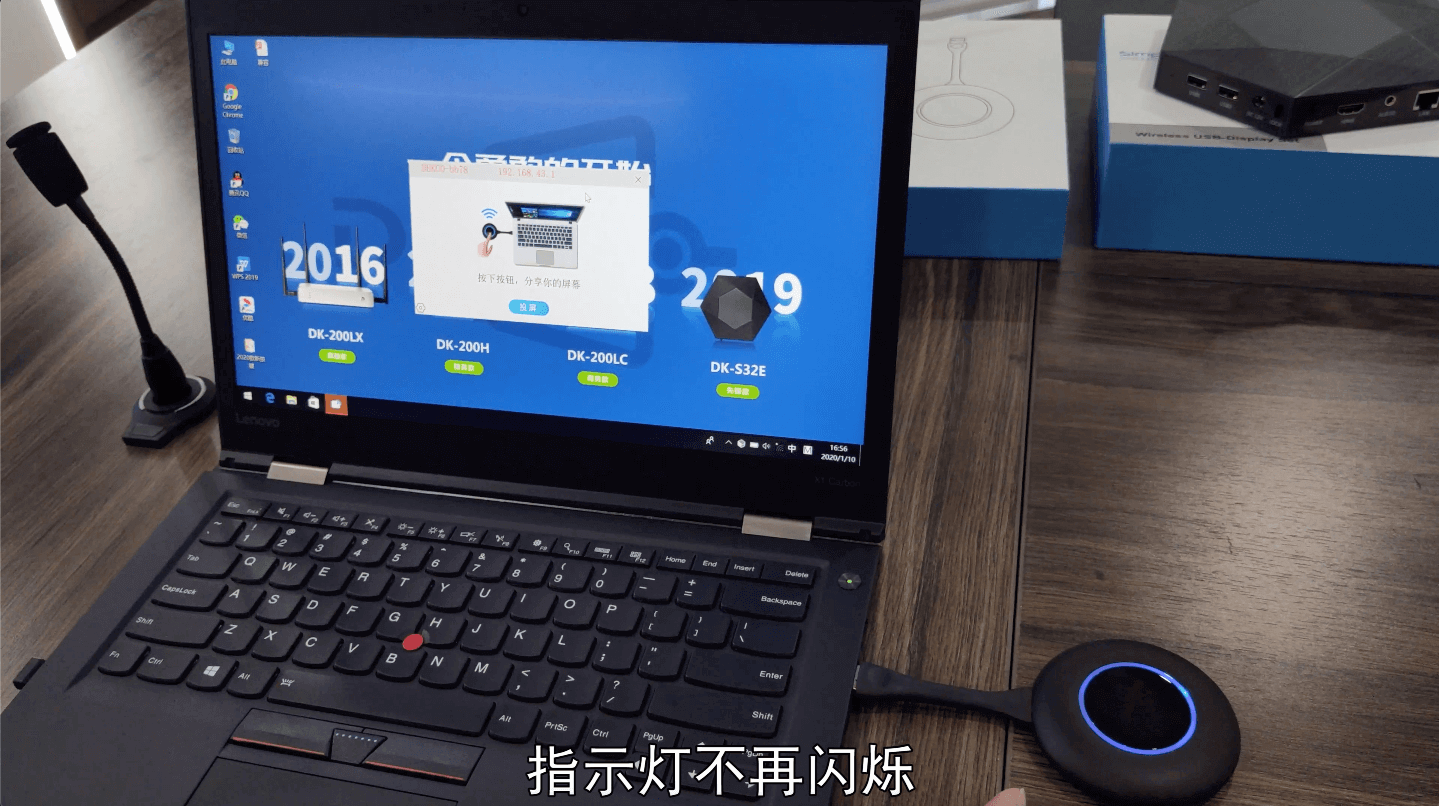

USB投屏按键插入苹果Macbook系列苹果笔记本后的操作步骤依次展示:






接入笔记本电脑端的USB接口的德恪USB投屏按键到底长什么模样呢?小编给大家展示:(也正是因为这一支USB投屏按键,让笔记本电脑用户无线投屏操作起来,非常方便快捷,)





有些用户可能会问小编,USB投屏按键多有什么用呢?最多可以配几支USB投屏按键呢?小编在这里告诉大家,在不外加路由器拓展的情况下,最多是可以配套10支USB投屏按键了,这在中小微型会议室已经足够满足需求了,按键多配有什么用,小编想必大家也都遇到过,在多人参与的会议中,每个参会人员都带了自己的笔记本电脑,一次需要分享展示自己的PPT,在资料讲解过程中,可将多支个USB投屏按键分别插入到各自的笔记本电脑中,哪台笔记本需要投屏显示的,只需轻轻按一下USB投屏按键,即可实现投屏,后按的可自动替代原先投屏显示的笔记本内容。下面这个视频,相信您看了过后,就会对小编刚刚描述的场景感同身受了:
<iframe width="500" height="300" scrolling="no" frameborder="0" border="0" allowfullscreen="true" src="//www.91hq.net/m//tv.sohu.com/s/sohuplayer/iplay.html?bid=172918030&vars=%5B%5B%22showRecommend%22%2C0%5D%5D&disablePlaylist=true&mute=1&autoplay=false"></iframe>
部分用户会认为,只需为笔记本电脑购买一支与其对应的USB传屏按键,就可以实现传屏功能了,并不是这样的,还得需要配套这么一个无线投屏盒子,也就是咱们所谓的接收端,USB传屏按键是发射端。“一个盒子+一个按键=德恪USB一键无线投屏,小编接下来要给大家展示的是德恪USB一键无线投屏解决方案商务款,型号【DK-200LC】最高支持4K分辨率输出。如下图:







技术参数如下:


德恪USB一键无线投屏解决方案旗下有四款产品:商务款【DK-200LC】,精英款【DK-200H】,旗舰款【DK-200LX】,先锋款【DK-S32E】,其中先锋款【DK-S32E】是在今年9月1号发布的,先锋款的上市,是为了给用户提供更多样的无线投屏方案选择,致力于打造一款“超高性价比"的爆款产品。德恪从未停止脚步,只为让更多的用户会议室都能用上无线投屏方案。






一些用户对无线投屏功能要求的,也不用担心,德恪USB一键无线投屏可实现单画面传屏,双画面,三画面,四画面投屏显示,


下面小编给大家展示德恪一键投屏解决方案单画面,双画面与四画面投屏展示的区别在哪里?
<iframe width="500" height="300" scrolling="no" frameborder="0" border="0" allowfullscreen="true" src="//www.91hq.net/m//tv.sohu.com/s/sohuplayer/iplay.html?bid=173336706&vars=%5B%5B%22showRecommend%22%2C0%5D%5D&disablePlaylist=true&mute=1&autoplay=false"></iframe>
双画面显示效果:


四画面显示效果:

在会议过程中,有时间小伙伴们有需要将手机或平板里存储的资料打开与大家分享投影在电视或是投影仪上显示,以便大家都能看到。下面小编先给大家通过视频展示,告诉大家苹果手机是如何通过无线传输的方式将画面投影在电视上显示的:(请认真看视频操作)
苹果Iphone手机无线投屏在86寸超大电视上图片展示:
<iframe width="500" height="300" scrolling="no" frameborder="0" border="0" allowfullscreen="true" src="//www.91hq.net/m//tv.sohu.com/s/sohuplayer/iplay.html?bid=116354043&vars=%5B%5B%22showRecommend%22%2C0%5D%5D&disablePlaylist=true&mute=1&autoplay=false"></iframe>




接下来是安卓系统手机无线投屏在86寸超大电视上图片展示,虽然Android系统手机品牌商较多,但是并不影响德恪无线传屏的兼容性:
<iframe width="500" height="300" scrolling="no" frameborder="0" border="0" allowfullscreen="true" src="//www.91hq.net/m//tv.sohu.com/s/sohuplayer/iplay.html?bid=116354128&vars=%5B%5B%22showRecommend%22%2C0%5D%5D&disablePlaylist=true&mute=1&autoplay=false"></iframe>




Ipad平板的无线投屏:
<iframe width="500" height="300" scrolling="no" frameborder="0" border="0" allowfullscreen="true" src="//www.91hq.net/m//tv.sohu.com/s/sohuplayer/iplay.html?bid=172932260&vars=%5B%5B%22showRecommend%22%2C0%5D%5D&disablePlaylist=true&mute=1&autoplay=false"></iframe>


很多用户朋友也向小编提出疑虑,我公司会议室已经有了投影机了,德恪usb一键无线传屏支持投影机显示吗?支持LED屏吗?支持液晶拼接屏吗?小编在这里告诉大家,“无论您的前端是液晶拼接屏,超大屏幕的液晶显示器,液晶电视,投影幕,触摸一体机,甚至小间距LED屏都可支持结合德恪usb一键无线投屏搭配使用,”您看看下面这些图片:
























小编今天就为大家分享到这里,如果您还有其他的疑问,可登录德恪商用官网查阅或致电小编电话沟通咨询。






